vivo X9 S9S plus系统修复模式 一直模式不开机
1、提前先下好必备的东西.vivo x9 X9I X9 plus X9S X9S plus国外售后专用解锁修复修复工具包.传到百度网盘上了
百度网盘下载地址: cloud.jiasuidc.cn/index.php/s/W5DEStS2rkfahLY (打开连接输入直接下载解压用)或者复制这里提供的这个地址在你的电脑或者你的电脑上的空白栏上打开.下好后解压用
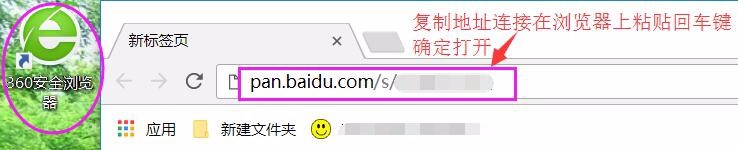
2、1.先安装360手机助手 在电脑上.主要是用来安装手机驱动要用到"360手机助手.exe" 安装完成后.运行打开.

3、手机定屏画面连电脑或者是手机关机后按音量-键9008连电脑 及按音量-键+电源键进FASTBOOT连电脑.三种方法任选一种
连接.此时360手机助手会自动识别手机并自动识别安装驱动.提示已连接后
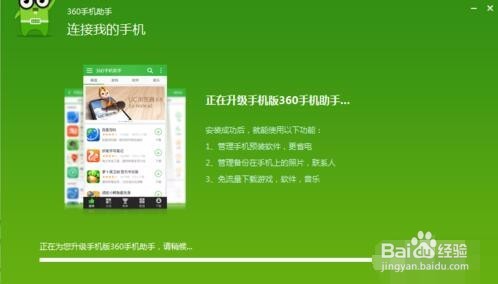
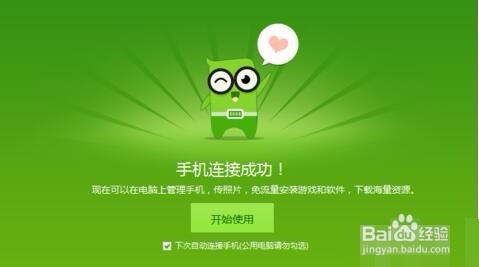
4、2.打开解锁及系统修复模工具包文件夹找到"解锁及系统修复模式.exe"运行打开它
pro:是选择你连接手机时显示的端口号
模式选择:
(一)手机是黑屏了需要救砖选择:"黑屏机"
(一)手机是有密码锁.指纹锁.屏锁和账户锁的选择:"密码/账户锁"
(一)手机是定屏反复重启英文.或者修复模式不动无法升级内存出错的选择""定屏/系统修复"

5、3.选择你自己要操作的模式选择后.把FLASH 选"Android" Erase选"自动擦除"
4.点击平台中Set选择文件夹中的"emmc.DLL"再点保存设置
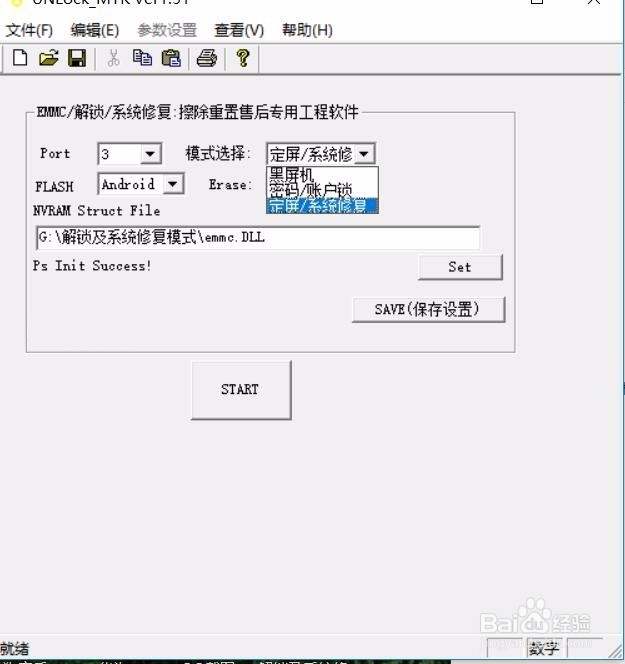
6、5.点击"START"开始擦除复修你手机你所选模式的故障
6.等待下方提示PASS!为操作成功.
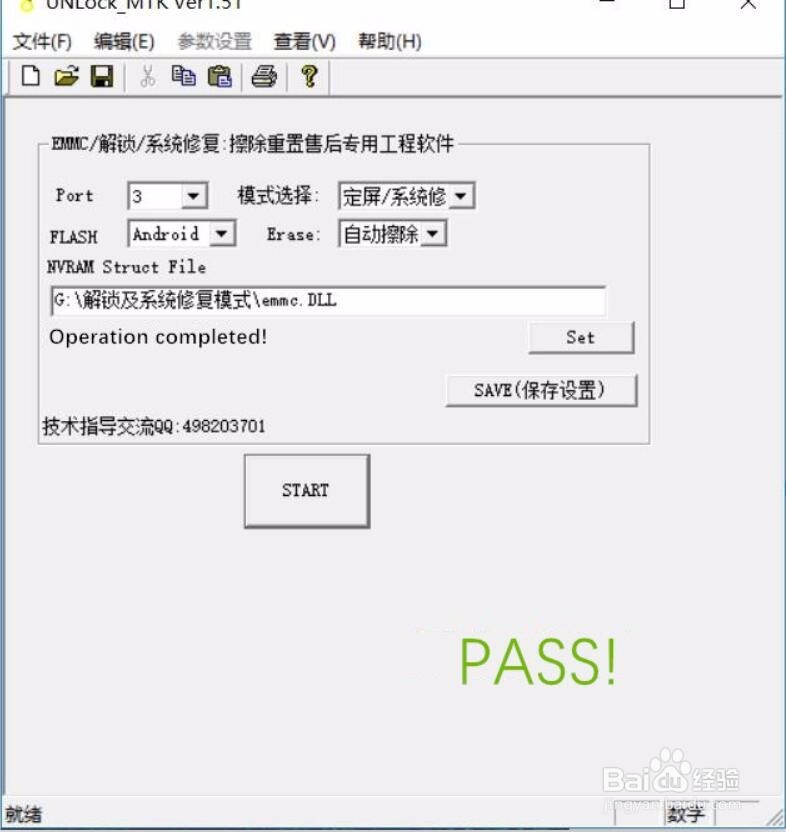
7、此时你断开连接.手机关机再开机启动等第一次启动会有点慢的.一般在3-10分钟左右

8、 启动后点重置完成启动.进入正常界面.装SIM卡这些就可以了!
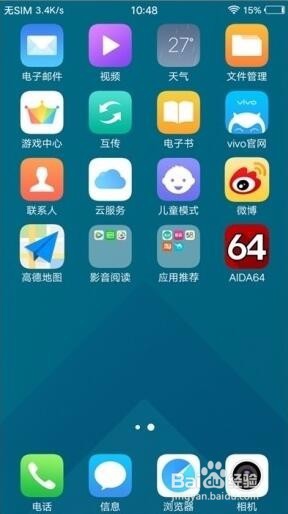
9、第一次定VIVO后启动有点慢的.慢慢等开机后即可